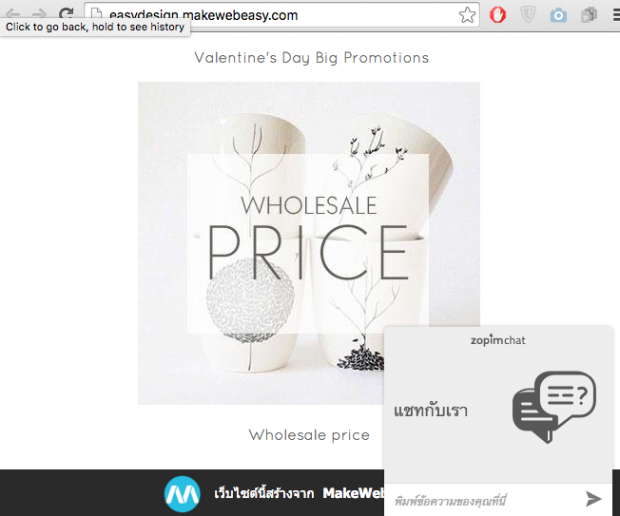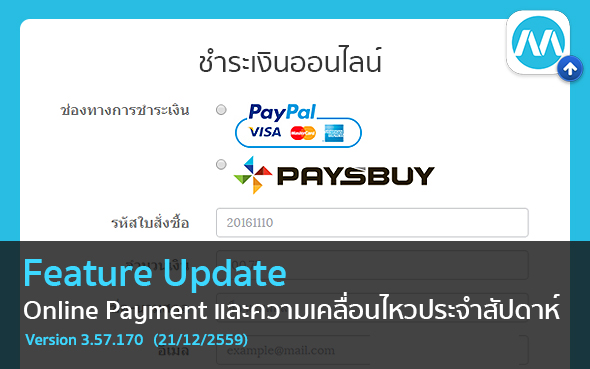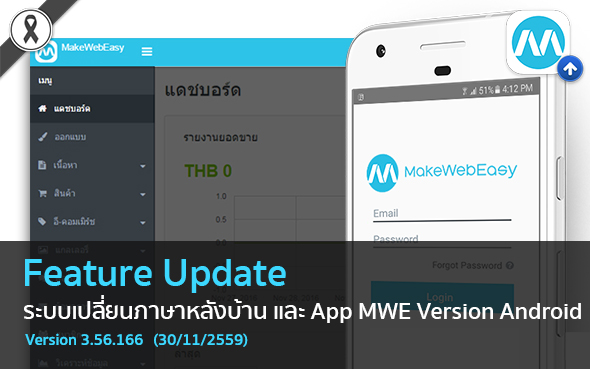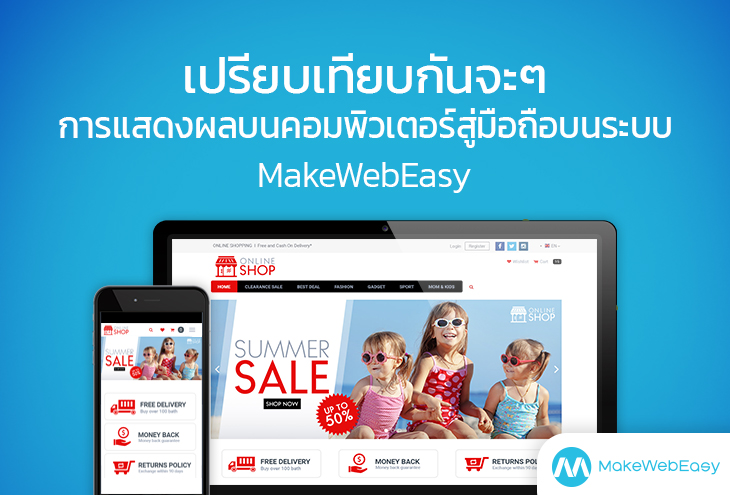วิธีการเพิ่ม Live Chat Zopim (Zendesk Chat)
สำหรับท่านที่ต้องการใช้งาน Feature Chat Online นั้น ท่านสามารถทำได้โดยการไปสมัครใช้งานได้ที่ www.zopim.com เมื่อท่านสมัครเรียบร้อยแล้วให้ไปทำการเก็บ Source Code ที่จะนำมาวางในระบบเว็บไซต์ สามารถทำได้ตามขั้นตอนดังนี้
วิธีสมัครใช้งาน Live Chat Zopim (Zendesk Chat)
1. สมัครใช้งานได้ที่ www.zopim.com กรอกชื่อและอีเมล์ และกด TRY CHAT เพื่อสมัครทดลองใช้งาน 30 วัน
หากต้องการใช้งานต่อจะต้องมีการอัพเกรด
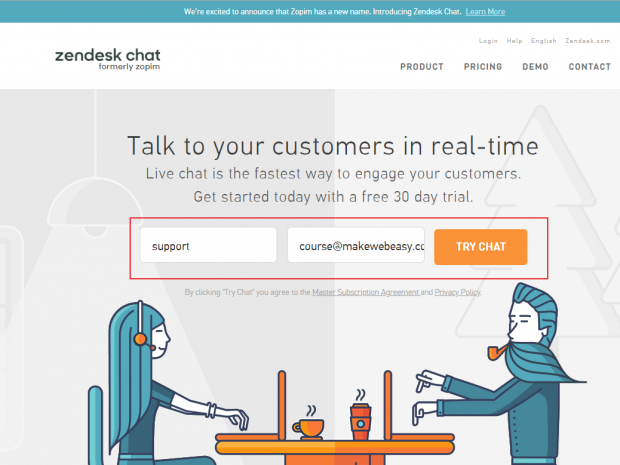
2. จากนั้นตรวจสอบอีเมล์ที่ลงทะเบียนไว้ และกด Verify Your Email ยืนยันการสมัครใช้งาน
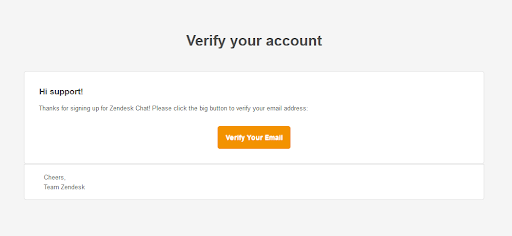
3. กรอกข้อมูลเพิื่อสมัครใช้งาน
- ตั้ง password และ ยืนยัน password ไม่น้อยกว่า 6 ตัวอักษร
- ชื่อบริษัท
- เบอร์โทรศัพท์
- จำนวนพนักงาน
- แผนกที่ใช้งาน
จากนั้นคลิก SAVE AND TO DASHBOARD
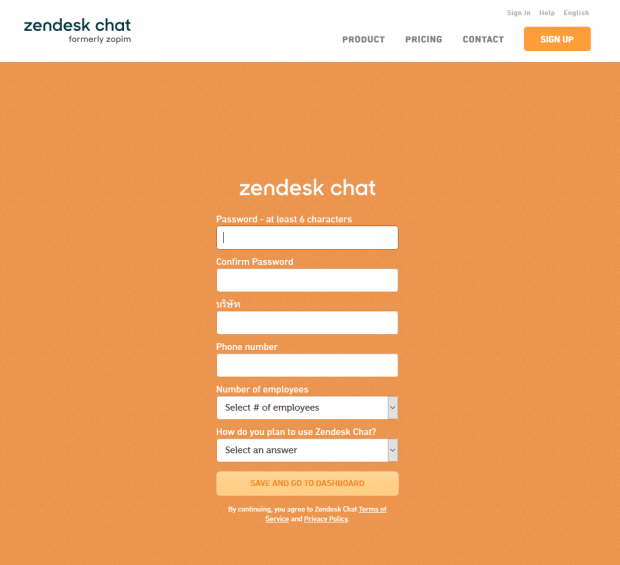
4. คลิกถัดไปเพื่ออ่านคำธิบายระบบ
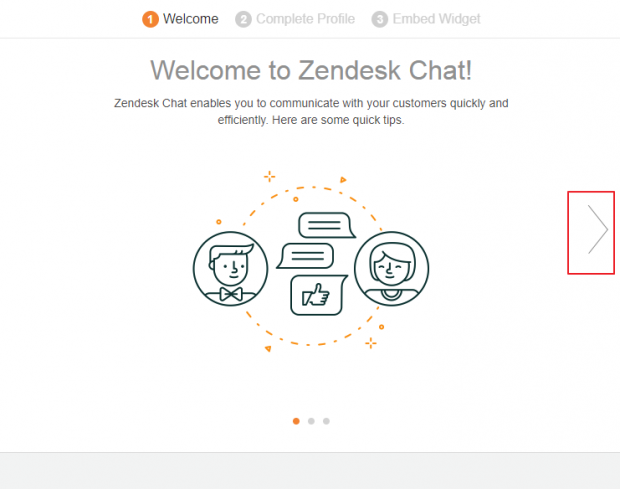
เมื่อคลิกเข้าไปเรื่อยๆ จะเจอหน้าจอให้คลิก Next ดังภาพ
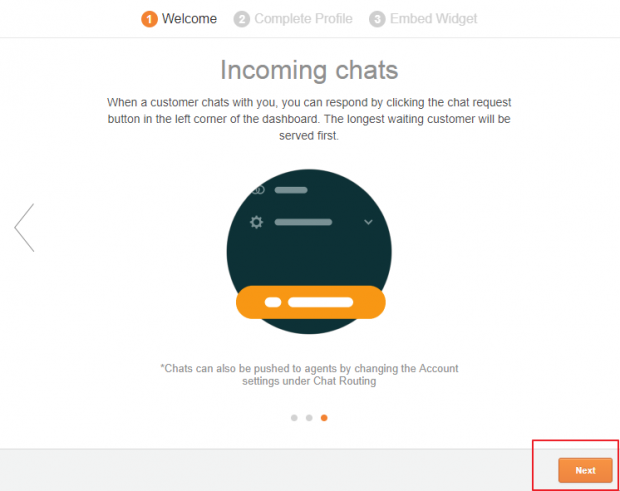
5. กรอกข้อมูล Profile ของคุณ และคลิก Next
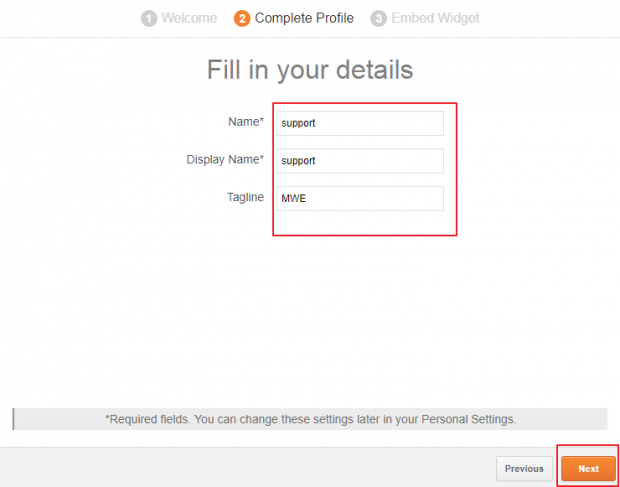
6. ระบบแสดงโค้ดเพื่อนำไปติดตั้งที่เว็บไซต์ และสามารถกรอกอีเมล์ที่ต้องการให้ระบบส่งโค้ดไปให้เพิ่มเติมได้ จากนั้นกด Go to Visitor List
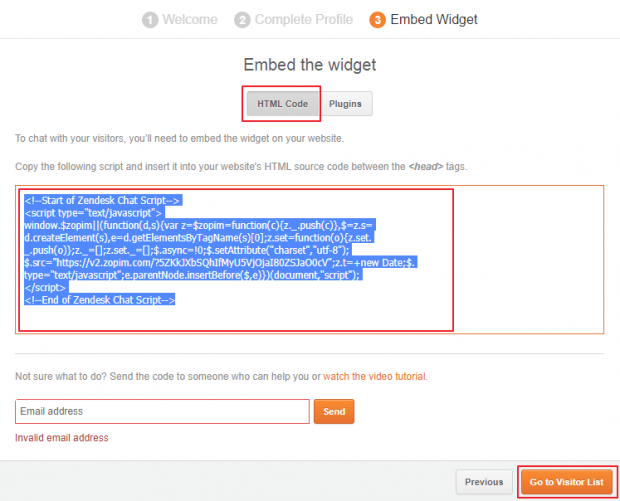
7. สามารถกดไม่แสดงเลขบัตรเครดิตได้ แต่จะใช้ได้เฉพาะแพ็คเก็ต Professional และ Enterprise โดยกดที่ Get Start หากไม่ต้องการตั้งค่าคลิก X
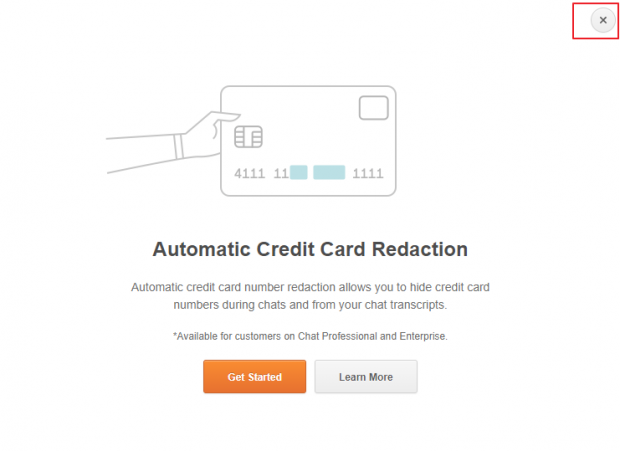
8. กด Save Changes
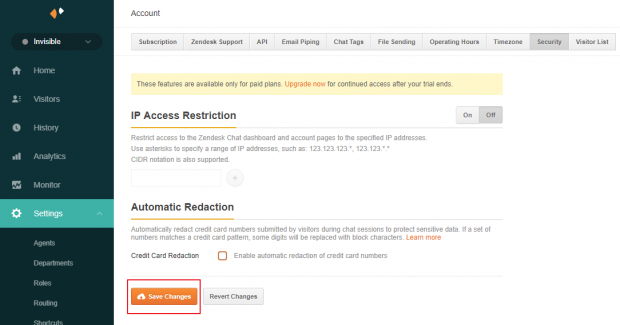
9. กด Online เพื่อเริ่มใช้งาน Chat
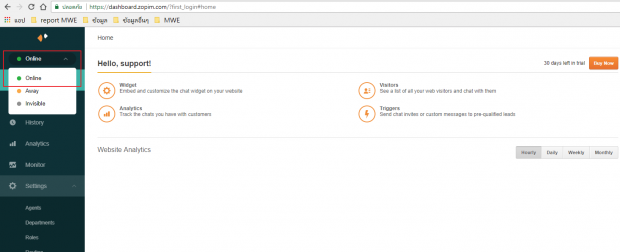
วิธีการเพิ่มโค้ด Live Chat Zopim (Zendesk Chat)
เมื่อ Copy Source Code ไว้เรียบร้อยแล้ว ให้นำ Source Code ที่ได้มานั้น ไปใส่ในระบบ โดยไปที่
- More Feature
- Embed Code
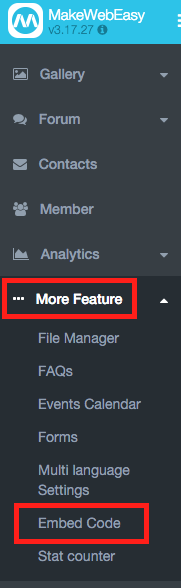
เมื่อมาที่หน้า Embed Code แล้วให้คลิกไปที่ Zopim
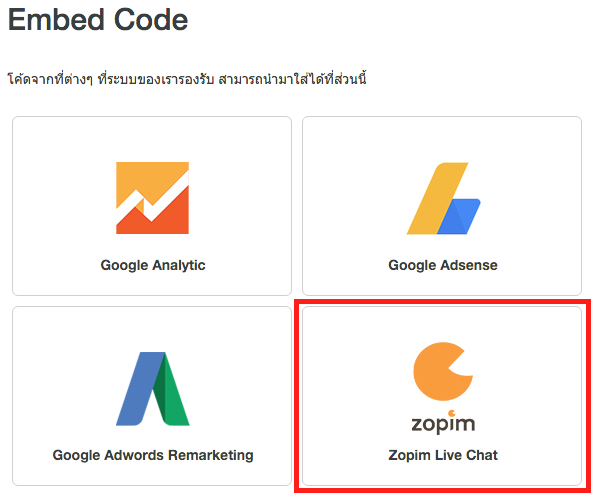
หลังจากคลิกเข้ามาแล้ว ให้ทำตามขั้นตอนดังนี้
หมายเลข 1. นำ Source Code ที่ Copy มา วางลงไป
หมายเลข 2. ติ๊กในส่วนของ ใช้งาน Zopim Live Chat ให้เป็น ON เรียบร้อยแล้วกดบันทึก
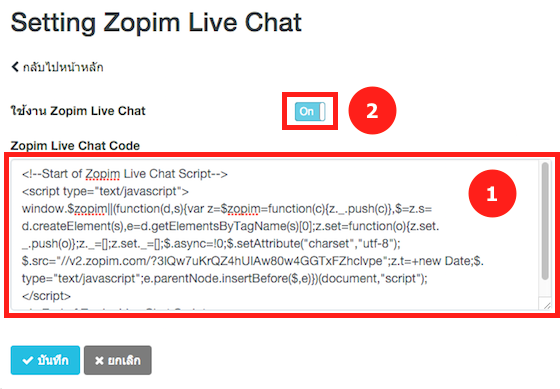
เมื่อบันทึกเรียบร้อยแล้ว มาดูการแสดงผลที่หน้าเว็บไซต์ของท่าน จะมีกล่อง Chat Online แสดงอยู่มุมขวาด้านล่าง ดังภาพ